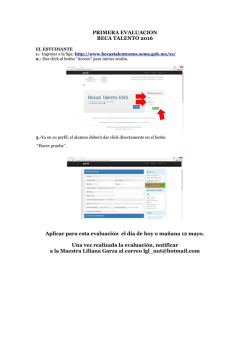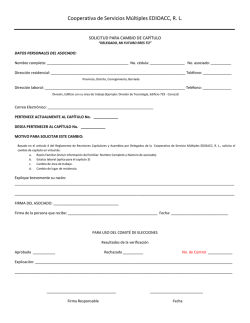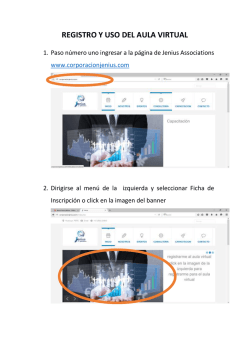Registro - sincoop
Sistema de Gestión Integrado para las Cooperativas Manual de Usuario Registro de Nuevas Asociaciones Cooperativas Organismo de Integración Venezolana de Sistemas Cooperativos, Computación y Procesos (VeneSisCCP) Fondo de Compensación Interterritorial 1 Manual de Usuario Registro de Nuevas Asociaciones Cooperativas Este Manual fue escrito por el Organismo de Integración Venezolana de Sistemas Cooperativos, Computación y Procesos (VeneSisCCP) Fondo de Compensación Interterritorial. En el Marco del Proyecto de Fortalecimiento Organizacional y Tecnológico de los Procesos Sustantivos de la Superintendencia Nacional de Cooperativas (SUNACOOP). El propósito de este Manual es facilitar al usuario la operación de las herramientas vinculadas al sistema. Se recomienda que su utilidad sea para personas que participen en la conformación de Asociaciones Cooperativas. Agosto, 2016 Página 2 de 16 Presentación El Sistema de Gestión Integrado para las Cooperativas y los Organismos de Integración (SINCOOP) es una plataforma web de gestión de procesos, relacionados en su primera etapa a la creación de nuevas cooperativas y actualización de las existentes. Las Cooperativas participantes para el registro en la Superintendencia Nacional de Cooperativas (SUNACOOP), deberán acceder a http://sincoop.mpcomunas.gob.ve. Para un adecuado funcionamiento del sistema se recomienda usar los navegadores Mozilla Firefox o Google Chrome en sus últimas versiones. Agosto, 2016 Página 3 de 16 Proceso de Registro de las Asociaciones Cooperativas en el SINCOOP Para llevar a cabo el registro de nuevas Cooperativas en el SINCOOP se deben llevar a cabo cinco pasos que son explicados a continuación. 1 5 Reserva de Nombre y Generación de Acta Constitutiva y Estatutos ¿CÓMO CONSULTAR LA DISPONIBILIDAD DEL NOMBRE DE LA ASOCIACIÓN COOPERATIVA? OPCIÓN 1: Sin iniciar sesión de usuario 1. Ingresar al sitio web: http://sincoop.mpcomunas.gob.ve 2. En la sección Consulta de Nombre el Usuario debe introducir el nombre que desea que tenga su Asociación Cooperativa. Es importante que introduzca solo el nombre, por ejemplo: Los Girasoles y no Asociación Cooperativa Los Girasoles. presionar el botón CONSULTAR. 3. En el resultado de la consulta el nombre puede aparecer alguno de los siguientes mensajes: a. Ocupado: El nombre está asociado a una Asociación Cooperativa. b. Disponible: El nombre se encuentra disponible c. Prereservado: El nombre se encuentra bloqueado por un usuario temporalmente por 24 horas. d. Reservado: El Nombre se encuentra Ocupado. . Agosto, 2016 Página 4 de 16 4. Si en el resultado de la consulta, el nombre se encuentra Disponible, el Usuario puede proceder a prereservar el nombre, para ello debe darle al botón PRERESERVAR. OPCIÓN 2: Con registro de usuario 1. Una vez que ha sido registrado en el SINCOOP, cuenta con la opción de hacer la “Verificación de Nombre”, si el nombre está disponible, presionar GUARDAR y continúa con el registro. Agosto, 2016 Página 5 de 16 ¿CÓMO REGISTRAR USUARIOS EN EL SINCOOP? 1. Ingrese al sitio web: http://sincoop.mpcomunas.gob.ve 2. Acceda al enlace Registrar Usuario1 3. Una vez en la pantalla de Registro de Usuario, el asociado o asociada debe ingresar la siguiente información: 1 El asociado o asociada que realice el registro a través del SINCOOP, debe pertenecer a la Junta Directiva que luego será legalizada en el Acta Constitutiva. Agosto, 2016 Página 6 de 16 4. Al completar la información requerida, el usuario debe hacer click al botón REGISTRAR. El SINCOOP envía un correo electrónico a la cuenta de correo registrada., que contendrá un enlace para la activación de la cuenta de usuario. Al recibir el correo debe hacer click en el enlace: 5. Al acceder al enlace, debe completar el registro de usuario ingresando la contraseña repetirla para efectos de validación, darle al botón RESTAURAR CONTRASEÑA 6. Una vez que la cuenta esté activa el usuario puede iniciar sesión en el SINCOOP. ¿CÓMO REALIZAR EL REGISTRO PARA GENERAR LA RESERVA DE DENOMINACIÓN? 1. Para reservar el nombre de la Asociación Cooperativa, se debe hacer primero la prereserva de nombre como se explica en la sección anterior. 2. Al ingresar en el SINCOOP debe dirigirse a “Registro” y presionar sobre el nombre de la razón social y complementa el formulario de registro. Agosto, 2016 Página 7 de 16 3. Introducir el teléfono y seleccionar la clase de la Asociación Cooperativa: 4. Ingresar la Ubicación Territorial de la Organización: Aquí es importante tener en cuenta cuando introduzca la información del Sector, Calle/Avenida, Edificio/Casa, hacerlo como el siguiente ejemplo: ● ● ● Sector: los ruices Calle/Avenida: 3 entre calles 21 y 22 Edificio/Casa: Edificio La línea Agosto, 2016 Página 8 de 16 5. Ingresar los Asociados(as) Fundadores(as): Para agregar los Asociados fundadores se debe hacer click sobre la pestaña Asociados fundadores y Añadir un Elemento e ingresar los datos. Debe introducir el Documento de Identidad del Asociado y el sistema automáticamente cargará nombres, apellidos, fecha de nacimiento y género del asociado. Se deben agregar como mínimo cinco asociados: Debe hacer click sobre el enlace Crear y Editar. Al llevar a cabo esta acción se debe ingresar la información del formulario que se muestra a continuación. Al completar la información requerida hacer click sobre el botón GUARDAR. Agosto, 2016 Página 9 de 16 6. Ingresar la Actividad Económica: Para agregar la actividad económica de la Asociación Cooperativa se debe seleccionar la pestaña Actividades Económicas. Estando en esta pestaña se debe hacer click sobre el enlace Añadir un Elemento. El usuario deberá seleccionar la sección, división, grupo y clase del código CIIU, de la actividad económica de la Asociación Cooperativa. Se debe indicar si corresponde a una actividad principal o secundaria. Sólo podrá ingresar una actividad principal y varias secundarias. Una vez completado el formulario de Reserva de Nombre, se debe hacer click en el botón GUARDAR. En este momento se puede llevar a cabo la reserva de denominación al hacer click sobre el botón RESERVA DE DENOMINACIÓN. Al generar la Reserva de Denominación la Asociación Cooperativa cuenta con 90 días para continuar con el proceso de registro. La Asociación Cooperativa está en estatus Reservado. Para descargar el Documento de Reserva en formato PDF se debe hacer click sobre el botón DOCUMENTO DE RESERVA. Agosto, 2016 Página 10 de 16 ¿CÓMO GENERAR EL ACTA CONSTITUTIVA? Para generar Generar el Acta Constitutiva y Estatutos Sociales el usuario debe presionar el botón EDITAR e ingresar los datos de los siguientes formularios: 7. Ingresar la duración de la Asociación: Seleccionar de la lista desplegable el número de años que durará su Asociación Cooperativa 8. Ingresar el Nombre de las Instancias de su Asociación Cooperativa: Seleccionar de la lista desplegable el nombre que tendrán las instancias en su Asociación Cooperativa, así como también la duración máxima que tendrán los directivos en los cargos. 9. Ingresar la forma de la Toma de Decisiones: Seleccionar de la lista desplegable cómo se hará el proceso de toma de decisiones dentro de su Organización Agosto, 2016 Página 11 de 16 10. Ingresar la información de la Asamblea Constituyente: El usuario debe presionar “Añadir un elemento” y se despliega la siguiente pantalla en la que debe ingresar la fecha de constitución de la cooperativa, los datos territoriales de la constitución, y presiona GUARDAR Y CERRAR. 11. Ingresar el Régimen Económico: Aquí se debe indicar el monto de la aportación de capital de los asociados, el % de pago del certificado de aportación, y automáticamente el sistema calcula el capital suscrito y el capital pagado 12. Ingresar el Régimen de Responsabilidad El asociado debe seleccionar el régimen de responsabilidad, puede ser limitada o suplementada. En el caso de ser suplementada se debe colocar el % de suplementación Agosto, 2016 Página 12 de 16 13. Ingresar la Junta Directiva. Presionar “Añadir un elemento”, y se desplegarán las cédulas de identidad de los Asociados Fundadores. Para cada cédula asociar un cargo, la responsabilidad y la duración en el mismo. 14. Ingresar las Atribuciones de los Cargos. En esta sección aparecen por defecto como encargado de la Contraloría, el asociado de la Junta Directiva cuyo cargo es el de Control y Evaluación; y como el encargado de la capacitación y la formación, al asociado responsable Educación. El resto de las atribuciones podrá ser seleccionada presionando el botón EDITAR.. 15. Una vez que el usuario complete los datos para la generación de acta constitutiva en el SINCOOP, el usuario debe hacer click en el botón GUARDAR y luego en GENERAR ACTA CONSTITUTIVA. El documento de Acta Constitutiva y Estatus puede ser descargada en pdf. Es muy importante leerla y revisarla bien por si hubiese algún error por corregir, porque una vez que pulse el botón CONTINUAR CON EL REGISTRO, no podrá realizarle ningún cambio a dicha acta. Agosto, 2016 Página 13 de 16 2 5 Registro de Acta en el SAREN 16. Con el documento de Reserva de Nombre y el Acta Constitutiva y Estatutos Sociales emitida por el SINCOOP, la Asociación Cooperativa se dirige al Registro Público del SAREN en su localidad a realizar el proceso de protocolización del acta. 3 5 Obtención del RIF ante el SENIAT 17. La Asociación Cooperativa debe realizar el trámite para la obtención del Registro de Información Fiscal (RIF) ante el SENIAT. 4 5 Carga de Datos Complementarios en el SINCOOP y Solicitud de Cita ¿CÓMO CARGAR LOS DATOS COMPLEMENTARIOS PARA CONTINUAR CON EL PROCESO DE REGISTRO? 18. Cuando la Asociación Cooperativa ha satisfecho la protocolización del Acta Constitutiva y Estatutos ante la oficina del Registro Público, y ya posee el número de identificación fiscal (RIF), ingresa al SINCOOP y presiona el botón CONTINUAR CON EL REGISTRO. Al aparecer el mensaje que se muestra a continuación, presione ACEPTAR. 19. Introducir el RIF de la Asociación Cooperativa. Agosto, 2016 Página 14 de 16 20. Presionar sobre la fecha de constitución en la pestaña “Asambleas de la Organización” 21. A continuación se despliega la siguiente pantalla donde deberá registrar la información de la protocolización del acta constitutiva, fecha, tomo, folio, número de registro, lugar y oficina del registro, y presiona el botón GUARDAR. 22. Al completar de cargar la información debe hacer click sobre el botón GUARDAR y presionar el botón de SOLICITUD DE CITA Agosto, 2016 Página 15 de 16 23. Con esta acción se genera una solicitud de cita de la Asociación Cooperativa ante la SUNACOOP para la captación de las huellas dactilares de los asociados y asociadas de las instancias directivas, y la obtención del Certificado de Registro y el Certificado Temporal de Cumplimiento. 5 5 Registro de Huellas dactilares y obtención del Certificado de Inscripción y el Certificado de Cumplimiento Luego que el SINCOOP a través de un correo electrónico le notifique la fecha, hora y lugar de cita, los asociados y asociadas de las instancias directivas de la Asociación Cooperativa asisten a la cita, presentan la información que le fue solicitada para que sea contrastada con el Sistema y validada. Seguidamente, es captada la huella de dos dedos por cada uno de los asociados (as). Culminado el preoceso, el SINCOOP le enviará un correo electrónico en el que se indica que un plazo no mayor a cinco días hábiles recibirá el Certificado de Inscripción y el Certificado de Cumplimiento firmados electrónicamente por el o la Superintendente de la SUNACOOP. A partir de este momento la Asociación Cooperativa ha completado el Registro ante la nueva plataforma del SINCOOP. Ya su Organización cuenta con el Certificado de Inscripción y Certificado Temporal de Cumplimiento para que pueda continuar con el proceso de registro ante el INCES, el Ministerio del Poder Popular del Proceso Social del Trabajo y el Registro Nacional de Cooperativas. Agosto, 2016 Página 16 de 16
© Copyright 2025